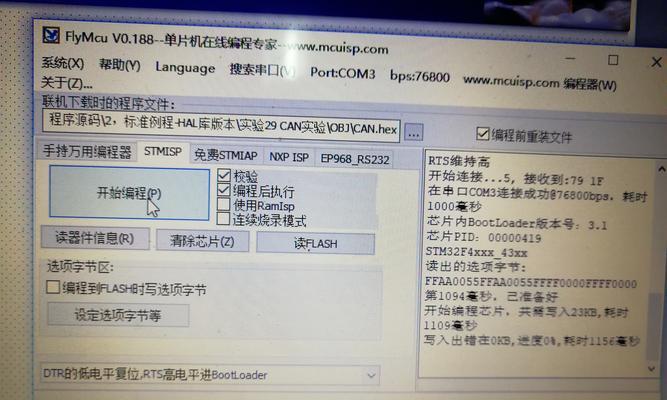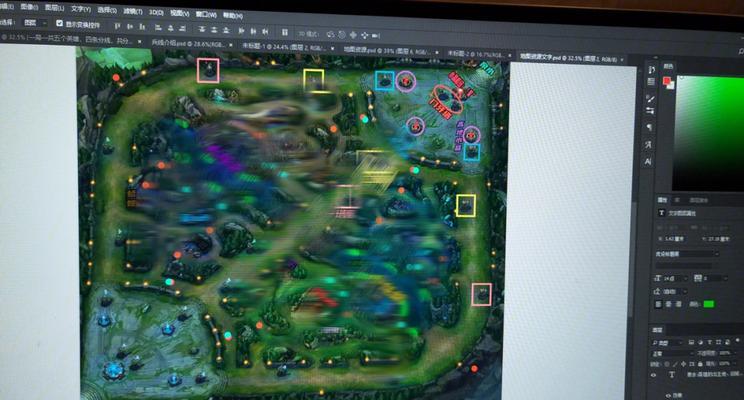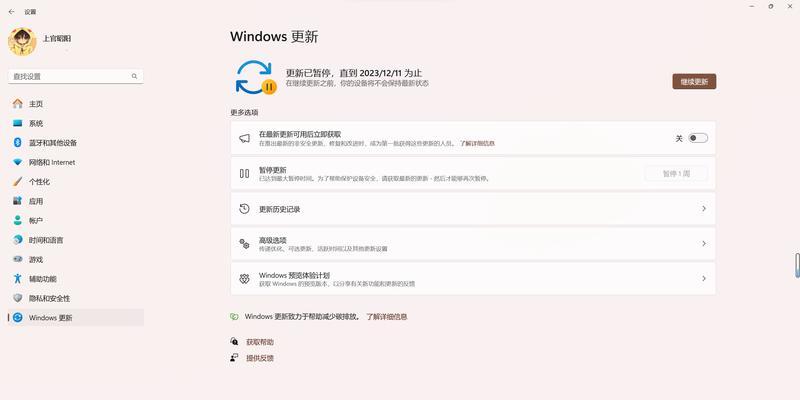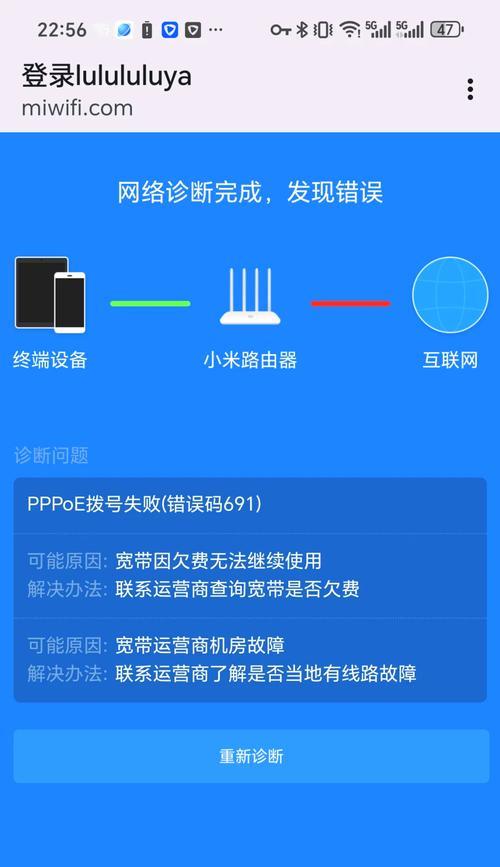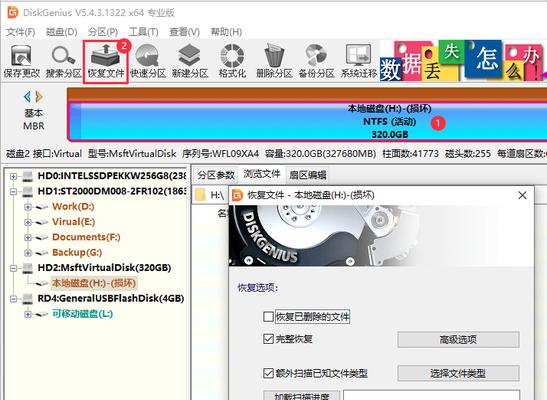在使用电脑进行串口通信时,有时会遇到电脑打开串口错误的情况,这给用户带来了一定的困扰。本文将从分析串口打开失败的原因入手,提供解决方案,帮助用户更好地应对这一问题。
一、硬件连接问题
1.1串口设备是否正确连接:确认串口设备的数据线已正确连接到电脑的串口端口。
1.2电脑串口端口是否损坏:检查电脑串口端口是否正常工作,如有损坏,可以尝试更换其他可用端口。
二、驱动程序问题
2.1串口驱动是否安装:检查是否已正确安装了与串口设备相对应的驱动程序。
2.2驱动程序是否过时:如果驱动程序过时,可能导致无法正确打开串口。更新驱动程序可解决该问题。
三、串口占用冲突
3.1查看串口占用情况:使用命令行或设备管理器查看串口是否被其他程序占用。
3.2关闭占用程序:关闭占用串口的程序,然后再次尝试打开串口。
四、波特率设置错误
4.1串口波特率是否匹配:检查电脑端和串口设备端的波特率设置是否一致。
4.2调整波特率:根据实际需要,适当调整电脑端和串口设备端的波特率。
五、操作系统权限问题
5.1管理员权限运行程序:尝试使用管理员权限运行相关程序。
5.2设置串口权限:在操作系统中为相关程序或用户分配正确的串口访问权限。
六、串口线缆质量问题
6.1更换串口线缆:若排除以上问题后,仍无法打开串口,可以尝试更换质量可靠的串口线缆。
七、固件问题
7.1固件是否正常工作:检查串口设备上的固件是否正常运行。
7.2刷新固件:根据设备提供商的指导,尝试刷新固件以修复可能存在的问题。
八、串口设置错误
8.1数据位、停止位、校验位设置是否正确:检查电脑端和串口设备端的串口参数设置是否一致。
8.2调整串口参数:根据实际需求,调整电脑端和串口设备端的串口参数。
九、操作系统兼容性问题
9.1检查操作系统兼容性:查看电脑操作系统的兼容性列表,确认串口设备是否支持当前操作系统。
9.2更新操作系统:如果串口设备不支持当前操作系统,可以尝试升级或更换操作系统。
十、其他问题排查
10.1重启电脑:有时重启电脑可以解决临时的串口打开错误问题。
10.2咨询专业技术支持:如无法解决问题,可以咨询相关设备提供商或专业技术支持人员。
电脑打开串口错误可能由硬件连接问题、驱动程序问题、串口占用冲突、波特率设置错误、操作系统权限问题、串口线缆质量问题、固件问题、串口设置错误、操作系统兼容性问题等多种原因所致。通过检查和解决这些问题,用户可以成功打开串口,并顺利进行数据通信。